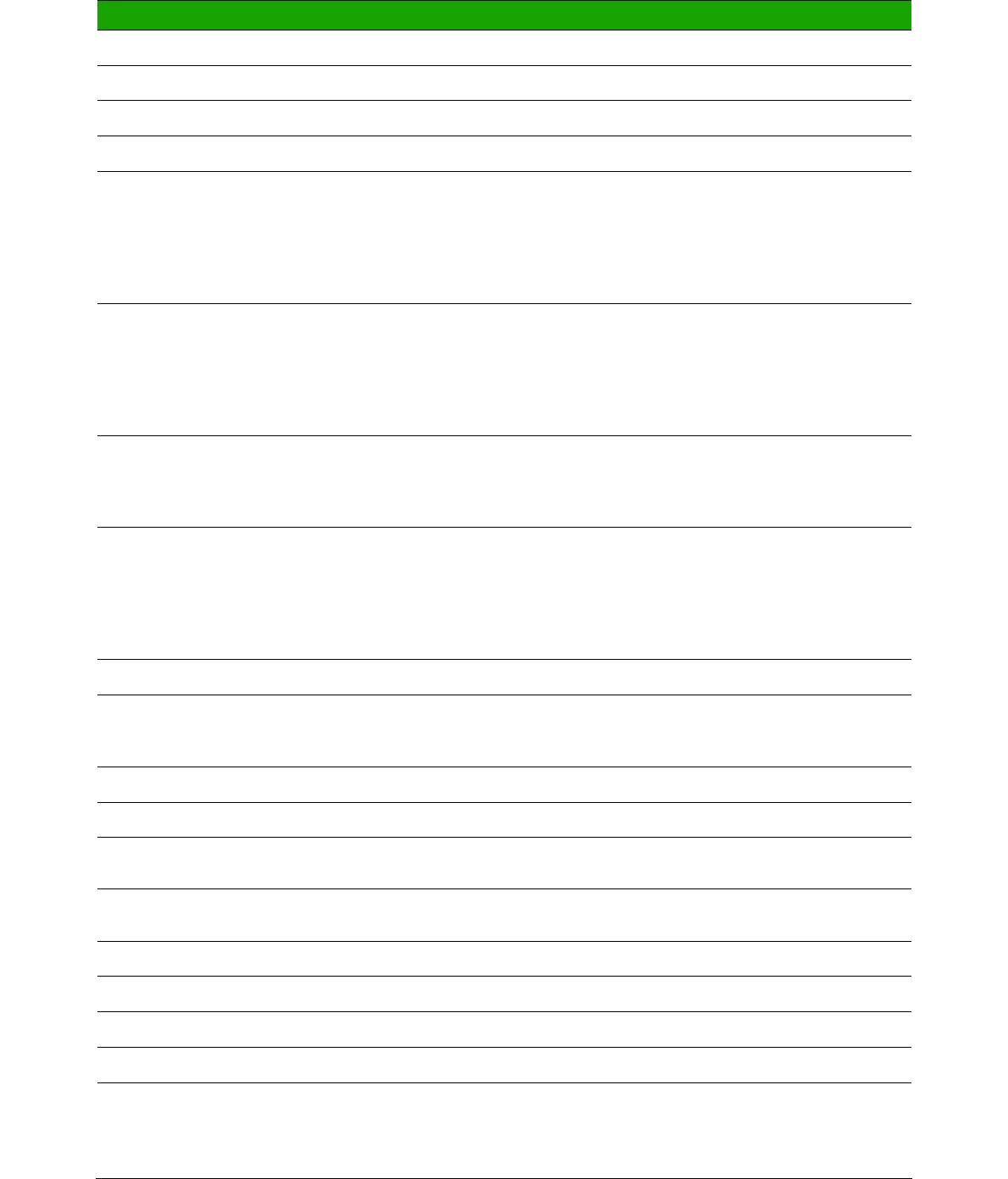Tabel 1. Celnavigatie met het toetsenbord
Toetscombinatie Verplaatsing
→ Eén cel naar rechts
←
Eén cel naar links
↑
Eén cel naar boven
↓
Eén cel naar beneden
Ctrl+→
Verplaatst de celfocus naar rechts, naar de eerste kolom in de rij die
gegevens bevat, als de huidige cel leeg is.
Verplaatst de celfocus naar rechts, naar de laatste kolom in de rij die
gegevens bevat, als de huidige cel gegevens bevat.
Verplaatst de celfocus naar rechts, naar de laatste kolom van het
werkblad als er geen cellen meer zijn die gegevens bevatten.
Ctrl+←
Verplaatst de celfocus naar links, naar de laatste kolom in de rij die
gegevens bevat, als de huidige cel leeg is.
Verplaatst de celfocus naar links, naar de eerste kolom in de rij die
gegevens bevat, als de huidige cel gegevens bevat.
Verplaatst de celfocus naar de eerste kolom van die rij als er geen
cellen meer zijn die gegevens bevatten.
Ctrl+↑
Verplaatst de celfocus vanuit een lege cel in dezelfde kolom omhoog,
naar de eerste cel die gegevens bevat.
Verplaatst de celfocus vanuit een cel die gegevens bevat, naar rij 1 in
dezelfde kolom.
Ctrl+↓
Verplaatst de celfocus vanuit een lege cel in dezelfde kolom omlaag,
naar de eerste cel die gegevens bevat.
Verplaatst de celfocus vanuit een cel die gegevens bevat, in dezelfde
kolom, naar laatste cel die gegevens bevat.
Verplaatst de celfocus vanuit de laatste cel die gegevens bevat in
dezelfde kolom, naar laatste rij van het werkblad.
Ctrl+Home
Verplaatst de celfocus vanuit elke plek in het werkblad naar cel A1
Ctrl+End
Verplaatst de celfocus vanuit elke plek in het werkblad naar de laatste
cel die gegevens bevat, in de rechter benedenhoek van een rechthoekig
gebied van cellen in hetzelfde werkblad.
Alt+Page Downn
Verplaatst de celfocus één scherm naar rechts (indien mogelijk)
Alt+Page Up
Verplaatst de celfocus één scherm naar links (indien mogelijk)
Ctrl+Page Down
Verplaatst de celfocus naar dezelfde cel op het volgende blad naar
rechts in de bladtabs, als het werkblad meer dan één blad heeft.
Ctrl+Page Up
Verplaatst de celfocus naar dezelfde cel op het volgende blad naar links
in de bladtabs, als het werkblad meer dan één blad heeft.
Tab
Verplaatst de celfocus naar de volgende cel rechts
Shift+Tab
Verplaatst de celfocus naar de volgende cel links
Enter
Eén cel omlaag (tenzij door de gebruiker gewijzigd)
Shift+Enter
Eén cel omhoog (tenzij door de gebruiker gewijzigd)
20 | Starten met Calc